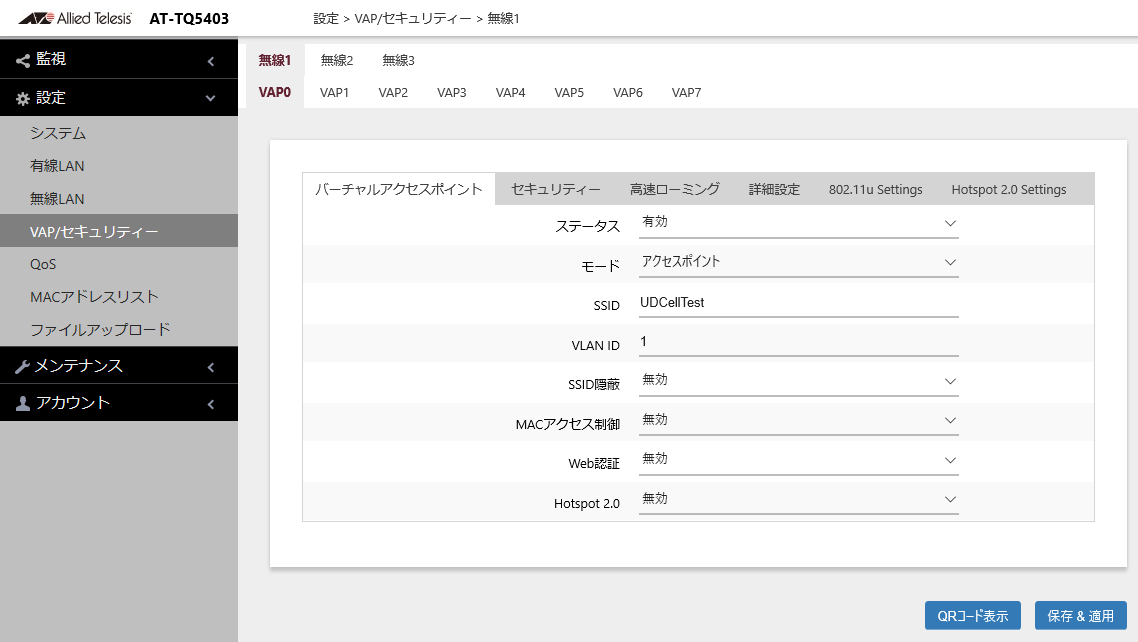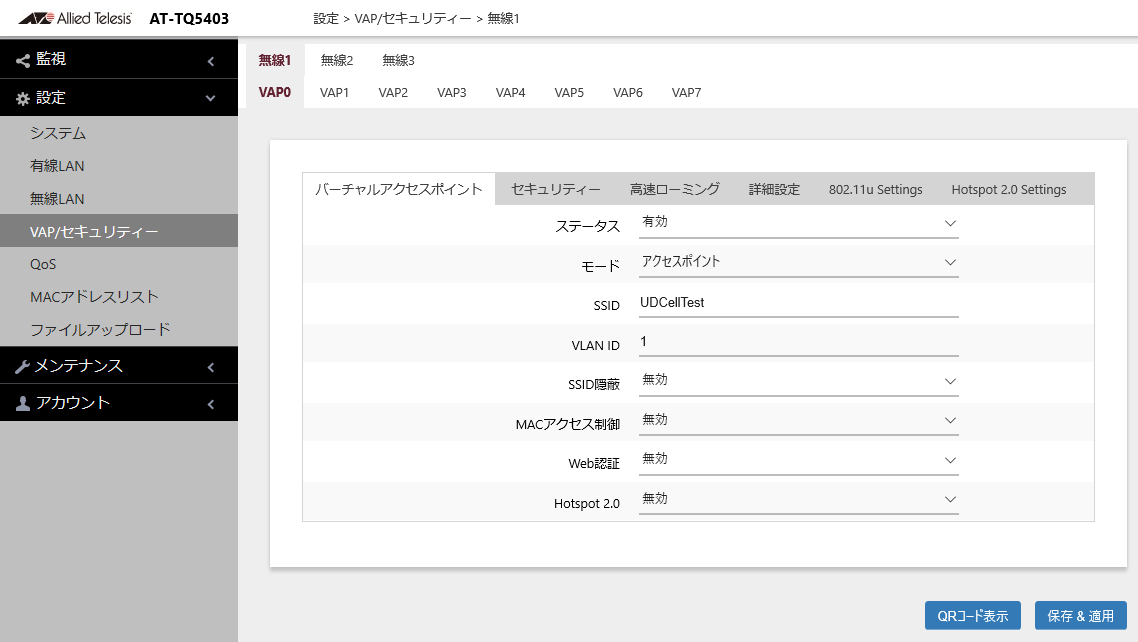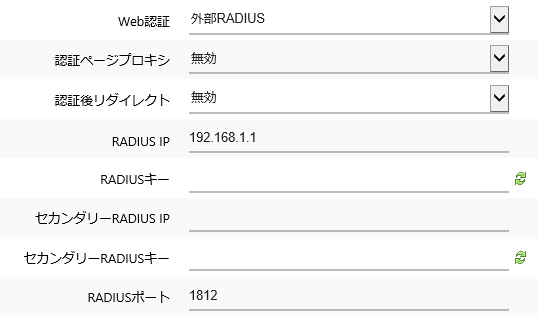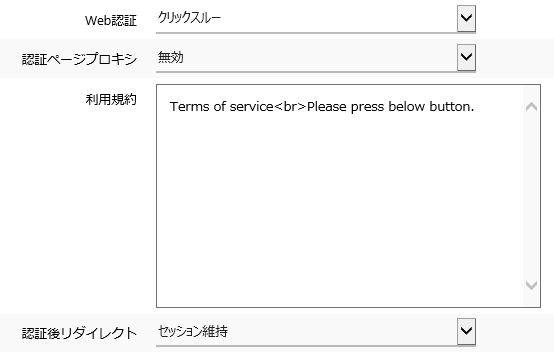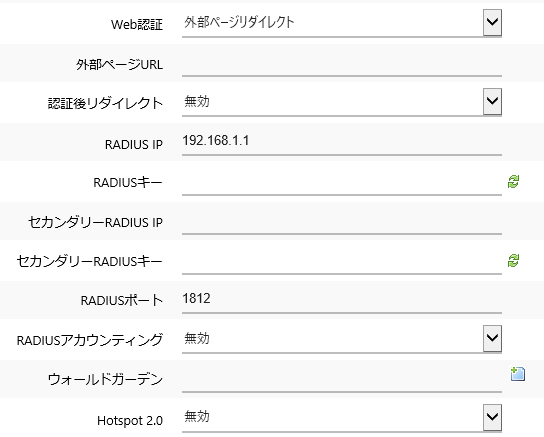バーチャルアクセスポイント(VAP)は、本製品上に仮想的なアクセスポイントを作り出す機能です。VAPとVLANを組み合わせることにより、1台の本製品をあたかも複数の無線APが存在するかのように動作させることができます。VAPは、無線1、無線2、無線3ごとに8個まで作成することができます。
| 項目名 | 説明 |
|---|
| 無線1、無線2、無線3 タブ | 設定を行う無線(周波数帯)を選択します。
「無線1」は、2.4GHz帯の無線電波の設定を行います。
AT-TQ5000番台の「無線2」は、5GHz帯 W52/W53の無線電波の設定を行います。
AT-TQ1000番台の「無線2」は、5GHz帯 W52/W53/W56の無線電波の設定を行います。
AT-TQ5000番台の「無線3」は、5GHz帯 W56の無線電波の設定を行います。
|
| VAP 0〜7 タブ | VAPの番号 0〜7 が表示されています。設定を行うVAPを選択します。 |
| ステータス |
該当のVAPを有効にするか否かの設定を行います。VAP0のデフォルトは「有効」、VAP1〜7のデフォルトは「無効」です。VAP0は常に有効で無効にできません。
Note
VAP0のモードで、「WDS親機」または「WDS子機」を設定した場合、VAP1〜7のステータスを「有効」にすることはできません。
|
| モード | VAP0は、アクセスポイント、WDSの親機・子機の選択を行えます。VAP1〜7はアクセスポイントのみで変更できません。デフォルトは「アクセスポイント」です。
Note
AT-TQ5403・AT-TQ5403eのみ対象
ドロップダウンリストに「チャンネルブランケット」の選択肢も表示されますが、管理画面上からの設定はできません。
チャンネルブランケットの設定は、無線LANコントローラー機能を持つ弊社製品からのみ設定が行えます。
なお、無線LANコントローラー機能対応製品や対応バージョンにつきましては弊社ホームページをご覧ください。
Note
AT-TQ5000番台対象
ドロップダウンリストに「AWC-SC Node」の選択肢も表示されますが、管理画面上からの設定はできません。
スマートコネクトの設定は、無線LANコントローラー機能を持つ弊社製品からのみ設定が行えます。
なお、無線LANコントローラー機能対応製品や対応バージョンにつきましては弊社ホームページをご覧ください。
WDS(Wireless Distribution System)を使用する場合は、「WDS親機」または「WDS子機」を選択し、WDS親機とWDS子機の無線、VAP、SSID、VAPのVLAN ID、セキュリティー、チャンネルを同じ設定にしてください。
Note
WDSでは1つのVLAN IDのみ透過できます。
Note
WDSはAT-TQ5000番台同士、AT-TQ1000番台同士で接続可能です。AT-TQ5000番台とAT-TQ1000番台の接続はできません。
AT-TQ5000番台は、WDS親機1台に対してWDS子機は4台まで接続できますが、多段接続(数珠繋ぎ)は2段までとなります。
AT-TQ1000番台は、WDS親機1台に対してWDS子機は1台までです。多段接続はできません。
Note
・ WDSとダイナミックVLANの併用は未サポートです。
・ WDSを有効にしている無線AP上では無線クライアント接続用VAPにおいて、ダイナミックVLANを有効にしていても、ダイナミックVLANを使用することはできません。
|
| SSID | 該当のVAPが使用するSSID(ネットワーク名)を入力します。1〜32文字の半角英数記号で入力します。
AT-TQ5000番台:各インターフェース、VAPのデフォルトSSID
| インターフェース | VAP番号 | SSID |
|---|
| 無線1 | 0 | allied24 |
| 1〜7 | Virtual Access Point 1〜7 |
| 無線2 | 0 | allied5-1 |
| 1〜7 | Virtual Access Point 1〜7 |
| 無線3 | 0 | allied5-2 |
| 1〜7 | Virtual Access Point 1〜7 |
AT-TQ1000番台:各インターフェース、VAPのデフォルトSSID
| インターフェース | VAP番号 | SSID ※ |
|---|
| 無線1 | 0 | allied-XXXXXXXX |
| 1〜7 | Virtual Access Point 1〜7 |
| 無線2 | 0 | allied-XXXXXXXX |
| 1〜7 | Virtual Access Point 1〜7 |
※ 「XXXXXXXX」部分は自動で生成され、無線1と無線2で共通のSSIDとなります。
|
| VLAN ID | 該当のVAPが使用するVLAN IDを1〜4094の数字で入力します。
VLAN ID 1を設定した場合の動作については、「設定」/「有線LAN」/「VLAN設定」も合わせてご覧ください。 |
| SSID隠蔽 | 該当のVAPでSSID(ネットワーク名)をブロードキャストするかを選択します。
「無効」にすると、ビーコン信号にSSIDを含みます。任意の無線クライアントの接続設定において、接続の候補として本製品のSSIDが自動的に表示されます。また、無線クライアントのANY接続を許可します。
「有効」にすると、ビーコン信号にSSIDを含みません。無線クライアントの接続設定で、本製品のSSIDは表示されません。無線クライアントを本製品に接続するためには、無線クライアントに本製品と同じSSIDを手入力しなければなりません。
デフォルトは「無効」です。 |
MACフィルタリング
(AT-TQ1000番台対象)
モード欄で「アクセスポイント」選択時のみ表示 |
該当のVAPに対してMACアドレスリストを使用したMACフィルタリングを適用する場合は「有効」、しない場合は「無効」を選択します。外部RADIUSサーバーを使用したMACフィルタリングを行う場合は、「外部RADIUS」を選択します。デフォルトは「無効」です。
MACアドレスリストを使用したMACフィルタリングの設定、無線クライアントの登録、確認は、「設定」/「MACアドレスリスト」画面で行えます。
「外部RADIUS」を選択すると、以下の項目が表示されます。
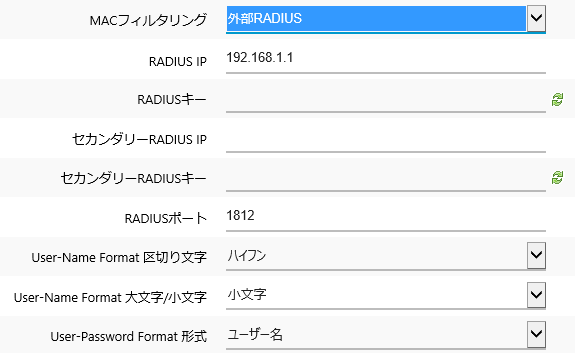
| 項目名 | 説明 |
|---|
| RADIUS IP | プライマリーとして使用するRADIUSサーバーのIPアドレスを指定します。デフォルトは「192.168.1.1」です。 |
| RADIUSキー | プライマリーRADIUSサーバーに接続するためのパスワードを入力します。デフォルトは空欄です。 |
| セカンダリーRADIUS IP | セカンダリーとして使用するRADIUSサーバーのIPアドレスを入力します。セカンダリーRADIUSサーバーを使用しない場合は空欄にします。デフォルトは空欄です。 |
| セカンダリーRADIUSキー | セカンダリーRADIUSサーバーに接続するためのパスワードを入力します。デフォルトは空欄です。 |
| RADIUSポート | プライマリー、セカンダリーそれぞれの外部RADIUSサーバーのポート番号を 0〜65535の範囲で指定します。デフォルトは「1812」です。 |
| User-Name Format 区切り文字 | MACベース認証のRADIUS属性の区切り文字を「ハイフン」、「コロン」、「無し」の中から選択します。デフォルトは「ハイフン」です。
(例)ハイフン:ab-cd-ef-01-23-45、コロン:ab:cd:ef:01:23:45、無し:abcdef123456 |
| User-Name Format 大文字/小文字 | MACベース認証のRADIUS属性を「大文字」にするか「小文字」にするかを選択します。デフォルトは「小文字」です。
|
| User-Password Format 形式 | MACベース認証のRADIUS User-Password属性を「固定値」にするか、「ユーザー名」と同一の文字列にするかを選択します。デフォルトは「ユーザー名」です。 |
| User-Password Format パスワード | User-Password Format 形式欄で「固定値」選択時のみ表示。MACベース認証のUser-Password Formatの固定パスワードを64文字までの半角英数記号で入力します。デフォルトは空欄です。 |
表示切り替えアイコン
 | クリックするとキーが文字列表示に切り替わります。再度クリックすると「●」表示に戻ります。 |
|
MACアクセス制御
(AT-TQ5000番台対象)
モード欄で「アクセスポイント」選択時のみ表示 |
該当のVAPに対して、MAC認証やRADIUS認証を使用して無線APへの接続を制御します。
| 選択欄 | 説明 |
|---|
| 無効 | MACアクセス制御機能を無効にします。 |
| MACアドレスリスト | 本製品に登録したMACアドレスのリストで認証を行います。 |
| 外部RADIUS | 外部RADIUSサーバーを使用して認証を行います。 |
| MACアドレスリスト+外部RADIUS | 本製品に登録したMACアドレスのリストと外部RADIUSサーバーを使用して認証を行います。
初めに本製品のMACアドレスリストを参照し接続可能か否かの判断を行い、接続不可となった場合に外部RADIUSで認証を試み認証が通ると接続できます。
初めに本製品のMACアドレスで接続可能となった場合は外部RADIUSの認証が不可でも接続できます。 |
| アプリケーションプロキシー | 選択できません。無線LANコントローラー対応製品からのみ設定が行えます。 |
| エリア認証 | 選択できません。無線LANコントローラー対応製品からのみ設定が行えます。 |
MACアドレスリストを使用したMACフィルタリングの設定、無線クライアントの登録、確認は、「設定」/「MACアドレスリスト」画面で行えます。
「MACアドレスリスト+外部RADIUS」、「外部RADIUS」を選択すると、以下の項目が表示されます。
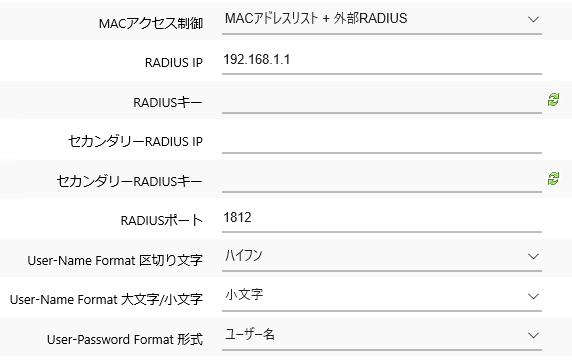
| 項目名 | 説明 |
|---|
| RADIUS IP | プライマリーとして使用するRADIUSサーバーのIPアドレスを指定します。デフォルトは「192.168.1.1」です。 |
| RADIUSキー | プライマリーRADIUSサーバーに接続するためのパスワードを入力します。デフォルトは空欄です。 |
| セカンダリーRADIUS IP | セカンダリーとして使用するRADIUSサーバーのIPアドレスを入力します。セカンダリーRADIUSサーバーを使用しない場合は空欄にします。デフォルトは空欄です。 |
| セカンダリーRADIUSキー | セカンダリーRADIUSサーバーに接続するためのパスワードを入力します。デフォルトは空欄です。 |
| RADIUSポート | プライマリー、セカンダリーそれぞれの外部RADIUSサーバーのポート番号を 0〜65535の範囲で指定します。デフォルトは「1812」です。 |
| User-Name Format 区切り文字 | MACベース認証のRADIUS属性の区切り文字を「ハイフン」、「コロン」、「無し」の中から選択します。デフォルトは「ハイフン」です。
(例)ハイフン:ab-cd-ef-01-23-45、コロン:ab:cd:ef:01:23:45、無し:abcdef123456 |
| User-Name Format 大文字/小文字 | MACベース認証のRADIUS属性を「大文字」にするか「小文字」にするかを選択します。デフォルトは「小文字」です。
|
| User-Password Format 形式 | MACベース認証のRADIUS User-Password属性を「固定値」にするか、「ユーザー名」と同一の文字列にするかを選択します。デフォルトは「ユーザー名」です。 |
| User-Password Format パスワード | User-Password Format 形式欄で「固定値」選択時のみ表示。MACベース認証のUser-Password Formatの固定パスワードを64文字までの半角英数記号で入力します。デフォルトは空欄です。 |
表示切り替えアイコン
 | クリックするとキーが文字列表示に切り替わります。再度クリックすると「●」表示に戻ります。 |
|
| Web認証 |
該当VAPに対してキャプティブポータルによるWeb認証を行う場合は、「外部RADIUS」、「クリックスルー」、「外部ページリダイレクト」を選択します。
「外部RADIUS」を選択すると、RADIUSサーバーに問い合わせを行い、認証後リダイレクトで設定したページが表示されます。「クリックスルー」を選択すると、利用規約のページが表示され、ページ内のボタンをクリックすることにより、認証後リダイレクトで設定したページが表示されます。「外部ページリダイレクト」を選択すると、SNSなどの第三者機関のWeb認証を使用して接続できるようになります。
デフォルトは「無効」です。
AT-Vista Manager EX(V.3.1.0以降)管理下では、中央Web認証機能(常に有効)を使用するため、Web認証を行った無線クライアントは別の無線APにローミングしても再認証は行われずに通信を続けることができます。
Note
・WDSが設定されている無線インターフェース上でWeb認証を使用しないでください。
・外部Webサーバーには、無線クライアントの認証のたびにファイルを要求するため、Web認証を使用する場合は、常に外部Webサーバーを無線APのプロキシー機能に対して公開している必要があります。
・外部Webサーバー自体からRADIUSサーバーにアクセスできる必要はありません。また、外部Webサーバーで認証ページが実際に機能する必要はありません。
・Web認証のタイムアウト時間はデフォルトで60分です。タイムアウト時間の変更は、RADIUSサーバーのSession-Timeout属性の値を設定することにより可能です。なお、クリックスルー使用時はタイムアウト時間の変更はできません。
・Web認証を使用するためには無線クライアントと無線APの管理インターフェースまでIP到達が可能である必要があり、また、ポートに関しても無線クライアントが無線APのTCP「8080番」と「8443番」ポートに対してWebアクセスができるようにする必要があります。
「外部RADIUS」を選択すると、以下の項目が表示されます。
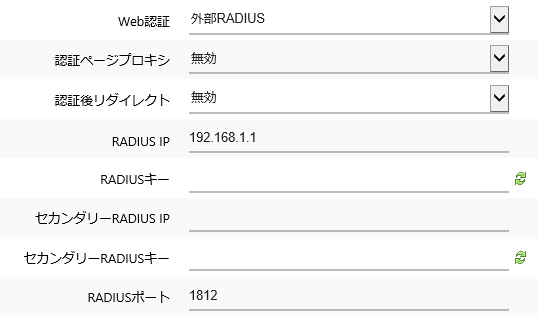
| 項目名 | 説明 |
|---|
| 認証ページプロキシ | 認証ページ(Webサーバー)を使用する場合は「有効」を選択し、「ベースURL」欄にアドレスを入力します。
無線AP本体の認証ページを使用する場合は「無効」を選択します。デフォルトは「無効」です。
認証ページプロキシが「有効」のとき、無線APは任意のWebサーバー上のWeb認証用のページを取得し、Web認証を行います。
任意のWebサーバー上では下記のWeb認証用のページを準備する必要があります。
Note
HTML/CSSの書き方や書式、編集後の問題に関してはサポート対象外となります。あらかじめご了承ください。
Note
CSSファイルや画像ファイルを使用できますが、HTML内で相対パスでの指定が必須となります。
|
| ベースURL | 認証ページプロキシ欄で「有効」選択時のみ表示されます。
任意の認証ページのURL、またはIPアドレスを入力します。デフォルトは空欄です。
|
| 認証後リダイレクト | Web認証に成功した後に表示するページを指定します。デフォルトは「無効」です。
- セッション維持:認証前にWebブラウザーでアクセスしようとしたページが表示されます。
- 固定URL:別途、Web認証に成功した後に表示するURLを指定します。
- 無効:ログイン成功ページが表示されます。
|
| RADIUS IP | プライマリーとして使用するRADIUSサーバーのIPアドレスを指定します。デフォルトは「192.168.1.1」です。 |
| RADIUSキー | プライマリーRADIUSサーバーに接続するためのパスワードを入力します。デフォルトは空欄です。 |
| セカンダリーRADIUS IP | セカンダリーとして使用するRADIUSサーバーのIPアドレスを入力します。セカンダリーRADIUSサーバーを使用しない場合は空欄にします。デフォルトは空欄です。 |
| セカンダリーRADIUSキー | セカンダリーRADIUSサーバーに接続するためのパスワードを入力します。空白が許されます。 |
| RADIUSポート | プライマリー、セカンダリーそれぞれの外部RADIUSサーバーのポート番号を 0〜65535の範囲で指定します。デフォルトは「1812」です。 |
「クリックスルー」を選択すると、以下の項目が表示されます。
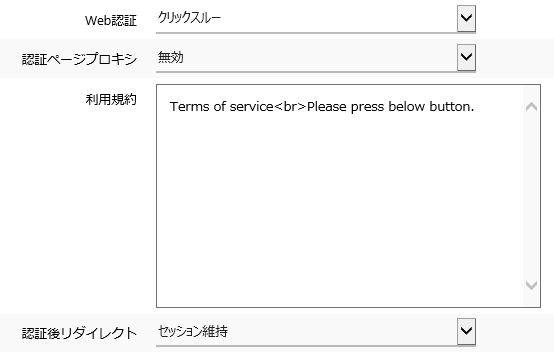
| 項目名 | 説明 |
|---|
| 認証ページプロキシ | 認証ページプロキシが「有効」のとき、無線APは任意のWebサーバー上のWeb認証用のページを取得し、Web認証を行います。
任意のWebサーバー上では下記のようなWeb認証用のページを準備する必要があります。
Note
HTML/CSSの書き方や書式、編集後の問題に関してはサポート対象外となります。あらかじめご了承ください。
Note
CSSファイルや画像ファイルを使用できますが、HTML内で相対パスでの指定が必須となります。
|
| ベースURL | 認証ページプロキシ欄で「有効」選択時のみ表示されます。
任意の認証ページのURL、またはIPアドレスを入力します。デフォルトは空欄です。
|
| 利用規約 | 認証ページプロキシが「無効」のときのみ表示されます。
利用規約を入力します。利用規約は1〜1024文字までの半角英数記号で入力します。
Note
テキストの改行は <br> タグを使用してください。 |
| 認証後リダイレクト | Web認証に成功した後に表示するページを指定します。デフォルトは「無効」です。
- セッション維持:認証前にWebブラウザーでアクセスしようとしたページが表示されます。
- 固定URL:別途、Web認証に成功した後に表示するURLを指定します。
- 無効:ログイン成功ページが表示されます。
|
「外部ページリダイレクト」を選択すると、以下の項目が表示されます。
(AT-TQ5000番台対象)
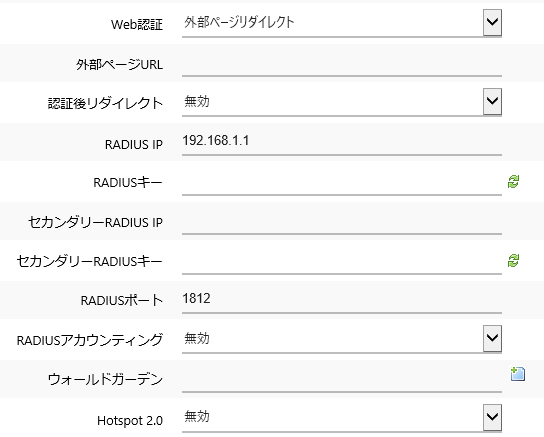
| 項目名 | 説明 |
|---|
| 外部ページURL | リダイレクトさせるURLを1〜128文字の半角英数記号で入力します。デフォルトは空欄です。 |
| 認証後リダイレクト | Web認証に成功した後に表示するページを指定します。デフォルトは「無効」です。
- セッション維持:認証前にWebブラウザーでアクセスしようとしたページが表示されます。
- 固定URL:別途、Web認証に成功した後に表示するURLを指定します。
- 無効:ログイン成功ページが表示されます。
|
| RADIUS IP | プライマリーとして使用するRADIUSサーバーのIPアドレスを指定します。デフォルトは「192.168.1.1」です。 |
| RADIUSキー | プライマリーRADIUSサーバーに接続するためのパスワードを入力します。デフォルトは空欄です。 |
| セカンダリーRADIUS IP | セカンダリーとして使用するRADIUSサーバーのIPアドレスを入力します。セカンダリーRADIUSサーバーを使用しない場合は空欄にします。デフォルトは空欄です。 |
| セカンダリーRADIUSキー | セカンダリーRADIUSサーバーに接続するためのパスワードを入力します。空白が許されます。 |
| RADIUSポート | プライマリー、セカンダリーそれぞれの外部RADIUSサーバーのポート番号を 0〜65535の範囲で指定します。デフォルトは「1812」です。 |
| RADIUSアカウンティング | 「有効」にすると、ユーザーを認証した外部のRADIUSサーバーを使用して、ユーザーがセッション中に使用したリソース(使用時間など)を記録することができます。また、外部RADIUSが提供する機能なども使用することができます。デフォルトは「無効」です。 |
| RADIUSアカウンティングポート | 外部RADIUSサーバーのアカウンティングポートのポート番号を0〜65535の範囲で入力します。デフォルトは「1813」です。 |
ウォールドガーデン
(AT-TQ5000番台対象) |
ウォールドガーデン機能はWeb認証が完了する前のユーザーや未認証のユーザーに対して閲覧可能なページを指定できる機能です。指定したページ以外を閲覧しようとした場合にはWeb認証ページが再度表示されます。 FQDNアドレス、IPv4アドレス、IPv4アドレス/マスクの3通りで指定でき、最大50件まで登録できます。デフォルトは空欄です。
| 項目名 | 説明 |
|---|
 | 入力欄を増やすボタンです。 |
 | 入力欄を削除するボタンです。 |
| Hotspot2.0
(AT-TQ5000番台対象) |
Passpoint機能を使用する場合は「有効」、しない場合は「無効」を選択します。
Passpoint機能はWi-Fiアライアンスにより策定された、シームレスなネットワークを実現するための機能です。Passpointを実装している無線クライアントを使用することにより、Passpoint対応のネットワーク内では、ネットワークごとにサインアップを行うといった煩雑な作業をしなくても自動でサインアップやローミングを行います。また、Passpoint対応エリアに入ると自動でネットワークに接続します。
|
|
BSSID
モード欄で「チャンネルブランケット」選択時のみ表示 |
AT-TQ5403・AT-TQ5403eのみ対象
該当VAPで構築されるチャンネルブランケットで使われるBSSIDとなります。
設定変更を行わないでください。 |